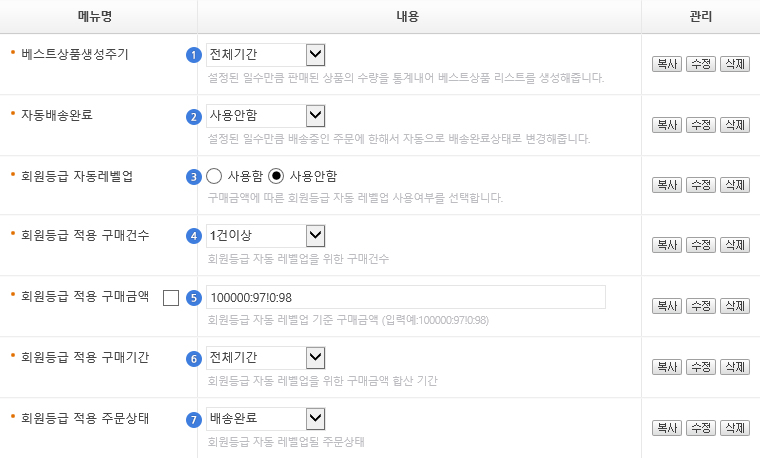
① 베스트 상품 생성주기
설정된 일수동안 상품이 판매된 수를 통계내어 베스트상품 리스트를 생성해줍니다.
베스트상품 리스트는 "베스트상품(best_goods.php)" 페이지에서 확인할 수 있습니다.
② 자동 배송완료
배송중인 주문에 한해서 설정된 일수가 지나면 자동으로 배송완료 상태로 변경해줍니다.
③ 회원등급 자동레벨업
구매금액에 따른 회원등급 자동 레벨업 사용여부를 선택합니다.
'사용함'에 체크하면 상세 옵션 설정메뉴들이 나타납니다.
④ 회원등급 적용 구매건수
'③회원등급 자동레벨업'에서 사용함으로 체크한 경우에만 보입니다.
회원등급 자동 레벨업을 위한 최소 구매건수를 선택하세요.
⑤ 회원등급 적용 구매금액
'③회원등급 자동레벨업'에서 사용함으로 체크한 경우에만 보입니다.
회원등급 자동 레벨업을 위한 구매금액을 입력하세요.
띄어쓰기 없이 '금액콜론(:)레벨'을 입력하는 방식입니다. 여러 조건을 동시에 설정할 때는 느낌표(!) 기호로 구분하세요
예시) 100000:96!50000:97!0:98 -> 구매내역 없을시 98레벨, 5만원 이상 구매시 97레벨, 10만원이상 구매시 96레벨이라는 설정
※ 회원레벨은 숫자가 낮을수록 높은 등급입니다. 회원레벨설정방법은 ▶ 회원설정 매뉴얼의 ①번을 확인하세요.
⑥ 회원등급 적용 구매기간
'⑤ 회원등급 적용 구매금액'을 합산할 기간을 선택하세요.
⑦ 회원등급 적용 주문상태
어떤 상태의 주문들에 대해 회원등급레벨업을 적용시킬 것인지를 선택하세요.
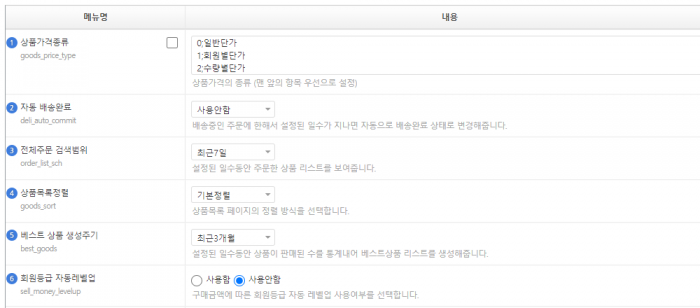
① 상품가격종류
상품등록/수정시 판매가격에 입력하는 세 가지 항목에 대한 순서를 설정합니다.
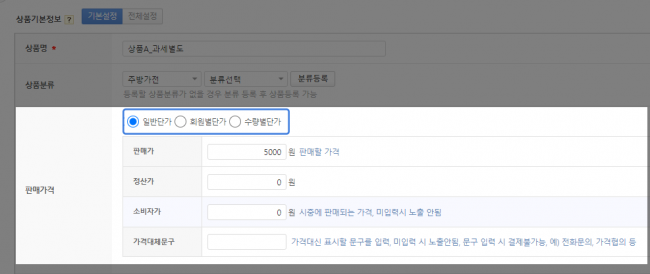
② 자동 배송완료
배송중인 주문에 한해서 설정된 일수가 지나면 자동으로 배송완료 상태로 변경합니다.
'사용안함'으로 선택시, 관리자가 직접 '배송완료'로 주문의 배송상태를 변경해야 합니다.
3, 5, 7, 10, 14일 후 배송완료를 선택시, 선택한 일수가 지나면 자동으로 배송완료 처리가 됩니다.
③ 전체주문 검색범위
설정된 일수동안의 주문한 상품의 리스트를 보여줍니다.
④ 상품목록정렬
상품목록 페이지의 정렬방식을 선택합니다.
- 기본정렬 : 상품을 등록한 순서대로 정렬합니다.
- 랜덤정렬 : 상품을 랜덤으로 정렬합니다.
- 제목 내림차순/오름차순 : 상품의 제목을 기준으로 내림차순/오름차순으로 정렬합니다.
- 가격 내림차순/오름차순 : 상품의 가격을 기준으로 내림차순/오름차순으로 정렬합니다.
- 등록일 내림차순/오름차순 : 상품의 등록일을 기준으로 내림차순/오름차순으로 정렬합니다.
⑤ 베스트상품 생성주기
설정된 일수동안 상품이 판매된 수를 통계내어 '베스트상품'리스트를 생성해줍니다.
베스트상품 리스트는 "베스트상품(best_goods.php)" 페이지에서 확인할 수 있습니다. ▶ 베스트상품 설명 매뉴얼 바로가기
■ 22년 2월 이후 추가된 기능 (이전 계정은 업데이트 후 사용가능합니다.)
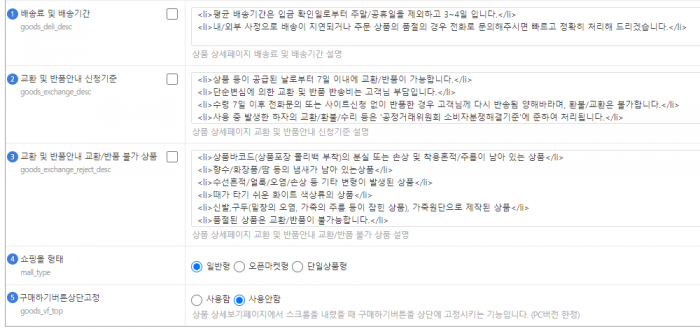
① 배송료 및 배송기간 / ② 교환 및 반품안내 신청기준 / ③ 교환 및 반품안내 교환/반품 불가 상품
상품 상세페이지의 배송/교환/반품 탭에 노출할 내용을 입력합니다.
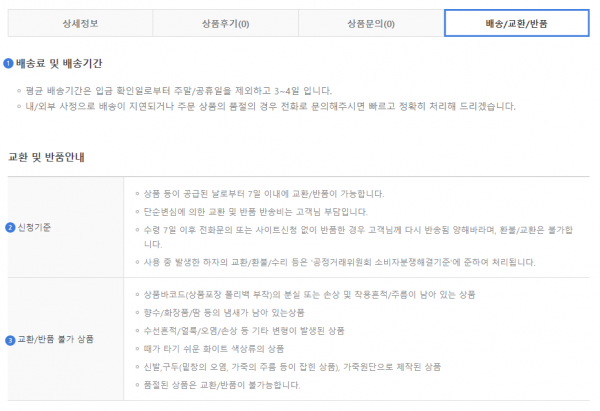
④ 쇼핑몰형태
쇼핑몰의 형태를 설정합니다.
- 일반형 : 기본적인 쇼핑몰의 형태로 한 명의 관리자가 상품을 판매하고, 관리하는 형태입니다.
- 오픈마켓형 : 사이트 관리자 외에 다수의 판매자가 상품을 판매할 수 있는 형태의 쇼핑몰입니다. 해당 기능을 사용하시려면 추가기능에서 쇼핑몰(오픈마켓)을 추가해야 사용 가능합니다.
- 단일상품형 : 쇼핑몰에서 판매하는 상품이 2~3개로 한정되어 있는 경우 사용하기에 적합한 쇼핑몰형태로, 기존 쇼핑몰의 장바구니와 구조가 다른 것이 특징입니다.
'단일상품형'에 대해 궁금한 점이 있으시면 쇼핑몰홈페이지09(shop09.bbiz.kr) 에서 확인 또는 BOS로 문의주세요.
⑤ 구매하기 버튼 상단고정
상품 상세보기 페이지에서 스크롤을 내렸을 때, 상품의 구매하기 버튼을 상단에 고정하는 기능입니다.
해당 기능은 PC버전에서만 적용됩니다.
'사용함'으로 변경시, ▼'구매하기버튼상단고정위치'항목이 하단에 노출됩니다.
![]()
기본값은 0px이나 사이트에 헤더고정을 사용하고 있다면 헤더의 높이값을 입력해주세요.
■ 22년 3월 이후 추가된 기능 (이전 계정은 업데이트 후 사용가능합니다.)
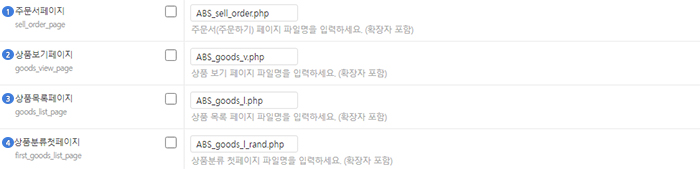
① 주문서(주문하기)페이지 파일명
② 상품 보기 페이지 파일명
③ 상품 목록 페이지 파일명
* ①②③번의 파일은 기본으로 세팅이 되어있으며 맞춤작업 또는 디자인파일의 변경이 필요한경우, 제작사와 충분한 상의 후에 진행해주시길 바랍니다.
④ 상품분류첫페이지
-상품분류첫페이지에 적용시킬 파일명을 입력해주세요. 적용시킬 파일명을 저장하게 되면 자동으로 해당페이지의 목록페이지로 세팅되고,
빈칸으로 남겨두실 경우, 기본목록페이지(ABS_goods_l.php)로 세팅됩니다.
* 상품분류첫페이지에 ABS_goods_l_rand.php 입력 시 GNB에서 쇼핑몰분류 클릭 시 자동으로 해당 페이지를 목록페이지로 설정합니다.
해당 페이지는 랜덤으로 상품이 정렬되어 보여지도록 세팅되며, 페이지의 하단에는 페이징 숫자가 없고, '더 많은 상품보기' 버튼이 생기게됩니다.
'더 많은 상품보기' 버튼 클릭 시, 상품 목록 페이지(ABS_goods_l.php)로 이동하게됩니다.
상품 목록 페이지(ABS_goods_l.php)로 이동후에는 상품정렬의 하단의 페이징 숫자를 클릭하여 상품의 다음페이지로 이동할 수 있습니다.
* 상품분류첫페이지 상품 목록 수 설정 방법
1. 상품목록(ABS_goods_l_rand.php) 페이지편집에서 추천상품 아래의 P에서 rand_max_cnt=값을 수정해 주시면 됩니다.
예) rand_max_cnt=9
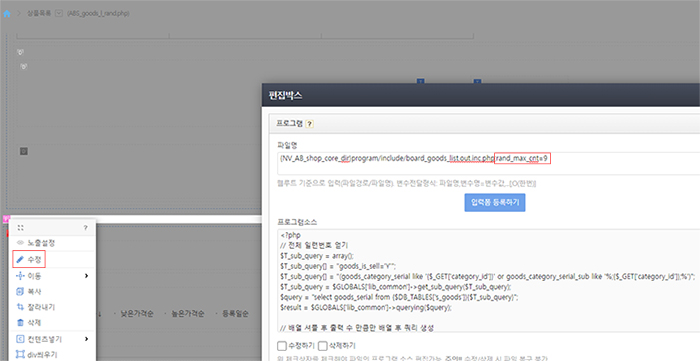
■ 22년 5월 이후 추가된 기능 (이전 계정은 업데이트 후 사용가능합니다.)

① 구매후기버튼노출여부
- 모두에게 노출
- 구매자에게만 노출 : 마이페이지 > 주문내역에서 배송 완료된 상품에서 노출됩니다.
② 상품후기작성방식
- 선택/직접작성 둘 다 사용
- 직접작성만 사용
■ 23년 4월 이후 추가된 기능 (이전 계정은 업데이트 후 사용가능합니다.)
주문통계

-주문통계 생성방식을 설정하여 원하는 대로 통계를 조회할 수 있습니다.
① 자동생성시, 자동으로 주문통계의 모든 조회 항목들이 모두 나열되어 한눈에 통계 확인이 가능합니다.
② 수동생성시, 주문통계 생성하기 버튼을 클릭하여 검색하고자 하는 조건을 체크 후 확인 가능합니다.
※ 통계내역은 관리자홈 > 주문/배송 > 주문통계에서 조회가능합니다.
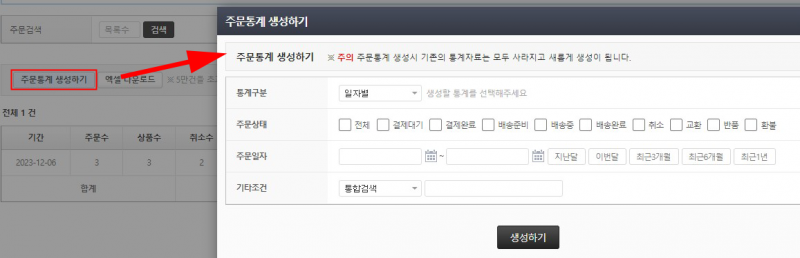
■ 23년 07월 이후 추가된 기능 (이전 계정은 업데이트 후 사용가능합니다.)
1. 중복후기제한안내

* 동일한 주문번호에 대해서는 한 유저(id)가 한번만 후기를 등록할 수 있도록 중복 후기 제한을 설정하고 싶으신 경우,
해당 항목을 체크해 주시고 중복 상품 후기를 제한하는 메시지를 입력해주세요. ex)동일 상품의 후기는 한번만 등록이 가능합니다.
※이미 등록되어있는 상품후기에 중복으로 후기등록을 진행할 경우, 입력해두었던 제한안내 메세지가 노출됩니다.
2. 전체주문 검색범위
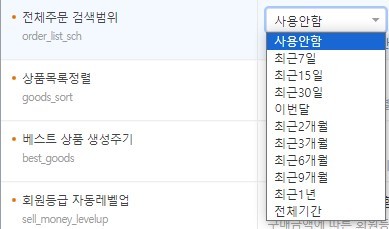
* 관리자가 주문 목록 페이지 접속 시, 주문이 너무 많으면 로딩 지연이 발생합니다.
이를 방지하기 위해 전체주문내역을 기간별로 조회할 수 있도록 범위를 설정해주세요.
※ 주문목록에 처음 접속할 때 설정한 검색범위 기간내에 주문한 상품 리스트들이 보여집니다.
■ 23년 10월 이후 추가된 기능 (이전 계정은 업데이트 후 사용가능합니다.)
1. 위의 ④번 상품분류첫페이지)

※ 상품분류첫페이지에 ABS_goods_l_rand.php 입력 시, 전체 카테고리에서 해당 페이지를 목록페이지로 설정할 수 있도록 기능이 확장되었습니다.

